EasyRecovery电脑文件误删恢复方法教程
 李小二 发布于2020-06-03 阅读(2121)
李小二 发布于2020-06-03 阅读(2121)
扫一扫,手机访问
EasyRecovery电脑文件误删怎么恢复?现在大家办公基本上都是在使用电脑吧,使用电脑虽然方便、快捷,可是问题也会有的,电脑上大家都会习惯的存储一些比较重要的工作文件等,有些是会备份,出问题也不怕,要是没有备份又将文件给删了那该怎么办呢?下面正软小编给大家带来EasyRecovery电脑文件误删怎么恢复操作方法,希望大家喜欢。
EasyRecovery电脑文件误删恢复方法教程

遇到这种情况时大家不用着急,其实可以轻松的解决这类的问题的,在网上找到“Easyrecovery®数据恢复软件”这一款的第三方数据恢复工具,有了它,就能轻松的找回那些需要的文件了,下面就看看具体的操作吧。
第一步:使用电脑上的常用浏览器搜索“Easyrecovery®数据恢复软件”,将软件下载安装至电脑上,之后运行恢复软件,蓝白相间的操作界面上有六种的恢复选项,这里根据实际情况选择“误删除文件”选项。

第二步:选择之后,界面上就显示有电脑的分区信息了,在其中找到误删文件之前所在分区勾选中,之后点击“下一步”按钮,软件就开始对选中的分区进行深度的扫描了。
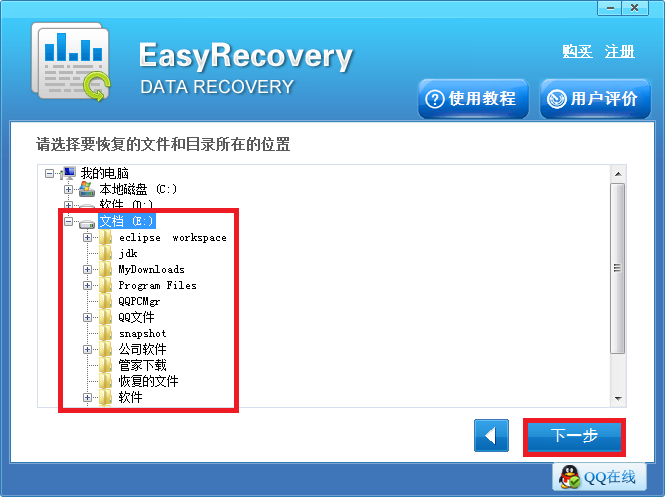
第三步:扫描完成之后,在界面左侧有显示大概的文件夹信息,在其中确定好误删文件之前所在的点击,之后就逐级打开文件即可,在其中找到之前误删的勾选上,之后点击“下一步”按钮即可。
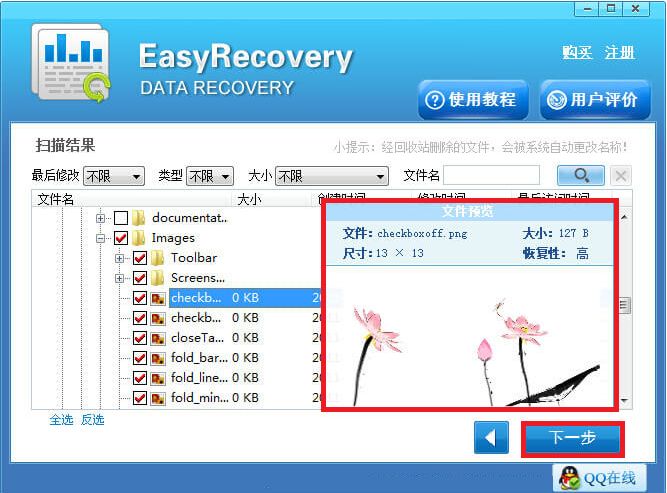
第四步:在通过点击“浏览”按钮自定义选择好恢复后文件需要的存储位置之后,点击“下一步”按钮,软件就开始对选中的文件进行恢复操作了,待恢复完成即可前往存储位置查看结果。(在安装软件和选择存储位置的时候避免误删文件之前所在的分区)。
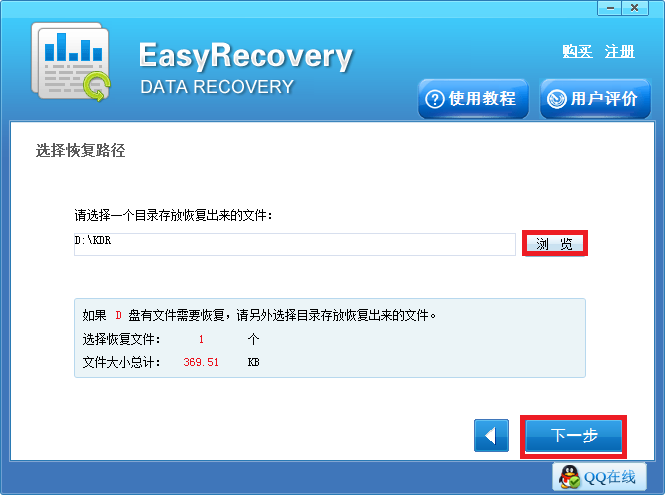
经过了Easyrecovery®数据恢复软件几个简单的操作之后,误删的文件就可以快速的找回来了,如果用户还需了解其他的数据恢复教程可参考:回收站刚删除的文件怎么恢复。
产品推荐
-
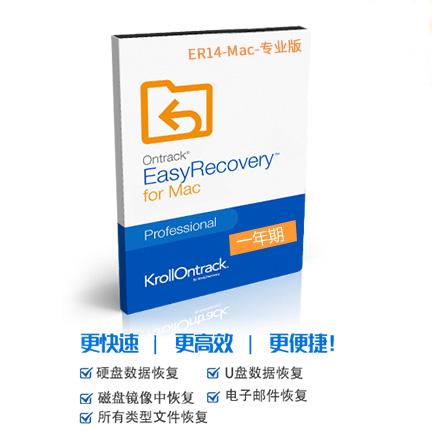
售后无忧
立即购买>- EasyRecovery 14 简体中文【专业版 + Mac】
-
¥489.00
office旗舰店
-

售后无忧
立即购买>- EasyRecovery 13 简体中文【个人版 + Win】
-
¥99.00
office旗舰店
-
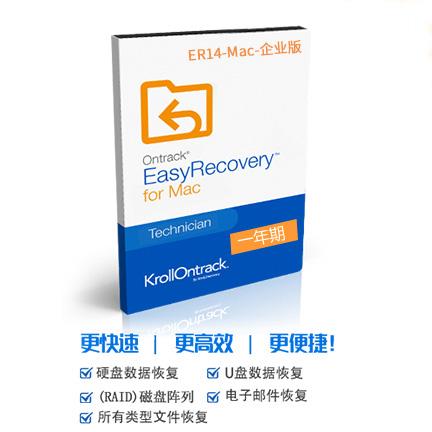
售后无忧
立即购买>- EasyRecovery 14 简体中文【企业版 + Mac】
-
¥5500.00
office旗舰店
-

售后无忧
立即购买>- EasyRecovery 13 简体中文【企业版 + Win】
-
¥5500.00
office旗舰店
-
 正版软件
正版软件
- 如何禁用Win8系统电脑的Metro界面
- Metro界面是win8系统新加入的桌面美化程序,可以让我们的电脑的界面更加的炫酷,但是有的用户也为之烦恼,毕竟它占着不小的内存,那么Win8系统电脑怎么关闭Metro界面呢?需要的就来看看最快捷的关闭Metro界面的方法吧!Win8系统电脑关闭Metro界面的方法1、在键盘上同时按下“win+r”两键,可以快速的打开运行,敲入powershell后点击确定。2、敲入cd~命令后点击回车。3、继续键入remove-appxpackage,再次回车即可。
- 23小时前 16:35 关闭 Win系统 Metro界面 0
-
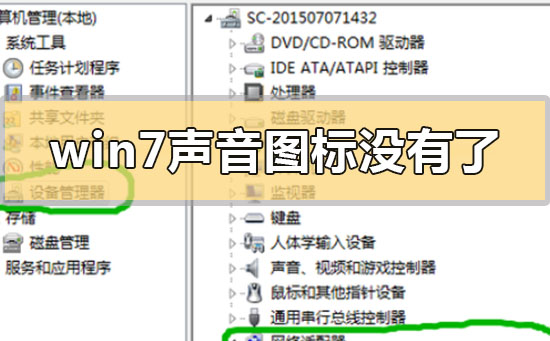 正版软件
正版软件
- win7系统中音量图标消失了怎么办?
- 我们在使用win7操作系统的时候,有的情况下可能就会遇到系统出现系统没有声音图标的情况。那么很多小伙伴不知道应该怎么解决这种情况。小编觉得我们可以通过在控制面板中找到显示通知和图标,然后在弹出的窗口中进行相关的设置即可。详细步骤就来看下小编是怎么做的吧~希望可以帮助到你。win7声音图标没有了怎么办方法一:1.点击桌面右下角任务栏中的小白色箭头,在弹出页面选择自定义。2.在弹出自定义页面将系统音量设置改为“显示通知和图标”,然后点击确定按钮!方法二:1.同时按下组合键CTRL+shift+DEL,我们以w
- 昨天 04-22 03:15 win声音图标 消失 解决 0
-
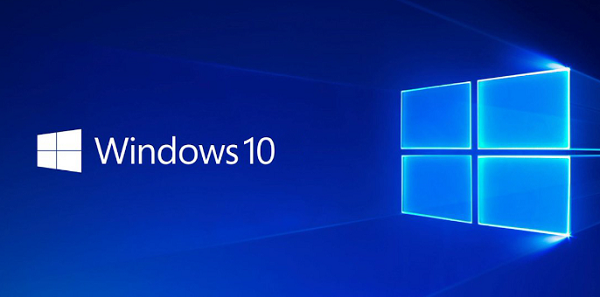 正版软件
正版软件
- 适合游戏的是win10办公版吗
- 许多用户在使用不同的系统版本进行操作的时候都会比较好奇win10办公版适合玩游戏这个事情,其实虽然名字是办公版,但不代表其性能方面有减弱,只要你的电脑硬件配置足够,那么玩游戏也是没有任何的问题的。win10办公版适合玩游戏吗答:适合玩。1、在实际游戏体验方面,这款操作系统并无显著差异,均可满足您的需求,没有绝对的优劣之分。2、办公版及企业版仅在某些高级功能上有所递增,且主要面向于企业、教育等特定行业的用户群体。3、实际上,无论使用何种版本的Windows10系统,游戏爱好者们都是可以流畅地进行游戏娱乐活动
- 前天 04-21 03:10 游戏 win 办公版 0
-
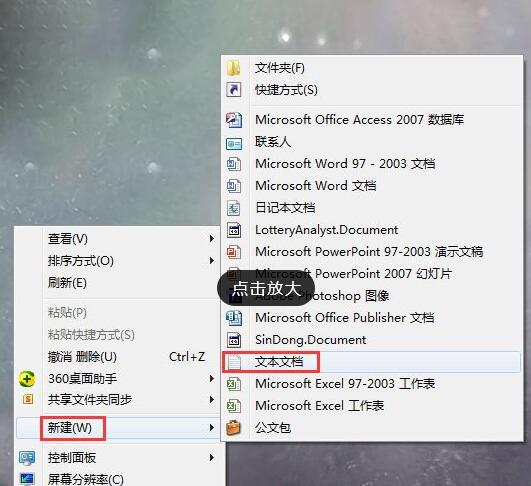 正版软件
正版软件
- 解决方案:win7vac无法验证游戏会话的解决方法
- 很多用户在使用win7系统玩csgo游戏时,会出现“匹配失败vac无法验证您的游戏会话”字样,很多用户都不知道遇到这一问题该如解决,如果您也出现这样的问题,下面一起来看一看小编为你整理的解决法方法吧~win7vac无法验证您的游戏会话解决方法:1、首先新建打开电脑,在桌面上右击点击“新建”,在出现的第二列表中找到“文本文档”并单击。2、新建文档后再文档中输入以下内容并进行保存。@echoofcoloratitleVAC修复工具scconfigNetmanstart=AUTOscstartNetmanscc
- 4天前 解决方法 (Solution) winvac (Windows Virtual Application Compatibility) 游戏会话 (game session) 0
-
 正版软件
正版软件
- 家用电脑系统是win7好还是win10好详情
- 我们在使用微软操作系统的时候,有的情况下可能会出现一些无法修复的故障,这个时候就需要重装我们的操作系统了。那么对于家用电脑系统是win7好还是win10好这个问题,小编觉得我们可以根据自己电脑硬件的配置情况来选择需要安装的操作系统即可。详细内容就来看下小编是怎么说的吧~家用电脑系统是win7好还是win10好答:结合各方面要素来看,家用电脑系统使用win10更好。1、现在win10作为主流操作系统,已经拥有了比win7更好的性能和流畅度。2、而且饱受诟病的兼容性方面,现在win10也已经解决地差不多了。3
- 5天前 win 操作系统 0
最新发布
-
 1
1
- KeyShot支持的文件格式一览
- 1412天前
-
 2
2
- 优动漫PAINT试用版和完整版区别介绍
- 1452天前
-
 3
3
- CDR高版本转换为低版本
- 1597天前
-
 4
4
- 优动漫导入ps图层的方法教程
- 1451天前
-
 5
5
- 修改Xshell默认存储路径的方法教程
- 1463天前
-
 6
6
- ZBrush雕刻衣服以及调整方法教程
- 1447天前
-
 7
7
- Overture设置一个音轨两个声部的操作教程
- 1441天前
-
 8
8
- PhotoZoom Pro功能和系统要求简介
- 1617天前
-
 9
9
- 优动漫平行尺的调整操作方法
- 1448天前
相关推荐
热门关注
-

- EasyRecovery 14 简体中文
- ¥489.00-¥699.00
-

- EasyRecovery 14 简体中文
- ¥5500.00-¥6890.00
-

- EasyRecovery 13 简体中文
- ¥99.00-¥369.00
-

- EasyRecovery 13 简体中文
- ¥289.00-¥699.00
-

- EasyRecovery 13 简体中文
- ¥5500.00-¥6890.00